说明:为了更好地宣传和推广国产操作系统,普及国产操作系统的操作知识,本期特出此文用于交流分享。
系统简介:银河麒麟桌面操作系统是基于Linux5.4内核开发,同源异构支持全系列CPU架构,提供人机交互、桌面应用与安全稳定的系统服务。
首先我们就需要获取系统的镜像文件, 银河麒麟桌面操作系统分为银河麒麟桌面操作系统、中标麒麟桌面操作系统、银河麒麟操作系统(教育版)三类 选择,这些在官网都提供了下载试用渠道。
一、银河麒麟V10 SP1(2403)介绍
银河麒麟桌面操作系统 V10 SP1 2403 是银河麒麟桌面操作系统V10 SP1 系列的小版本更新,应用生态完全兼容,支持平滑升级。
支持飞腾FT-2000/4、飞腾D2000、飞腾 D3000、鲲鹏 920、龙芯 3A4000、龙芯 3A5000、龙芯 3A6000、海光2 号、海光3号、海光 C86-4G、兆芯 ZX-C+、兆芯开先系列(KX-7000、KX-6000G、KX-6000、KX-5000)、兆芯 KH-40000 系列、申威 831、kirin 990、kirin 9006C、kirin M900、kirin 9000C。支持 Intel 最新 12、13 代酷睿处理器和最新的 AMD 处理器;
内核和核心组件与前序版本保持一致;桌面环境、系统功能、安全、应用等易用性获得极大体验提升。
对比银河麒麟桌面操作系统 V10 SP1 2303,银河麒麟桌面操作系统V10 SP12403变更模块主要包括:
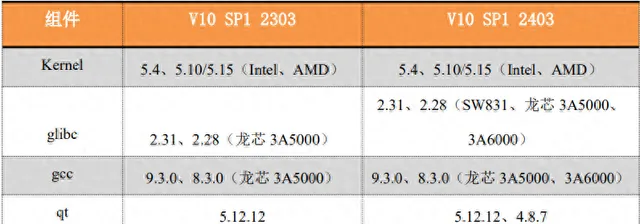
二、安装准备
操作系统的最低配置,在V10版本中如表所示:
|
版本形态 |
最小内存 |
推荐内存 |
最小硬盘空间 |
推荐硬盘空间 |
|
桌面系统 |
2GB |
8GB及以上 |
50G |
128GB以上 |
准备所需组件 8GB 及以上 50GB 128GB 及以上安装光盘或U盘启动器
检查硬件兼容性银河麒麟桌面操作系统具有良好的硬件兼容性,与近年来生产的大多数硬件兼容。由于硬件的技术规范改变频繁,因此可能难以保证系统会百分之百地兼容硬件。
备份数据安装系统之前,请将硬盘上的重要数据备份到其他存储设备中。因为这会格式化你的硬盘。
三、系统安装
将安装光盘放入光驱中,重启机器。根据固件启动时的提醒,按下相应快捷键进入固件管理界面。若使用的是内置光驱,「第一启动选项」选择「光驱」;若使用的是USB或者USB外置光驱,「第一启动选项」选择「USB」。
本系统支持体验模式,可试用一个全功能的操作系统而不安装如图1所示:

图1
如选择「试用银河麒麟桌面操作系统」,则会进入试用界面,如图2所示:
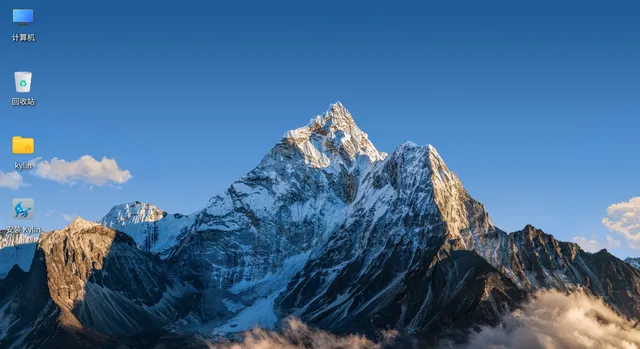
图2
双击图标「安装 Kylin」,开始安装引导,根据提示选择,点击下一步继续后续操作,如图3、4所示。
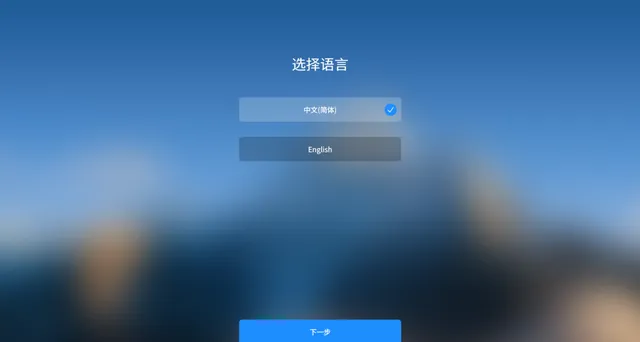
图3
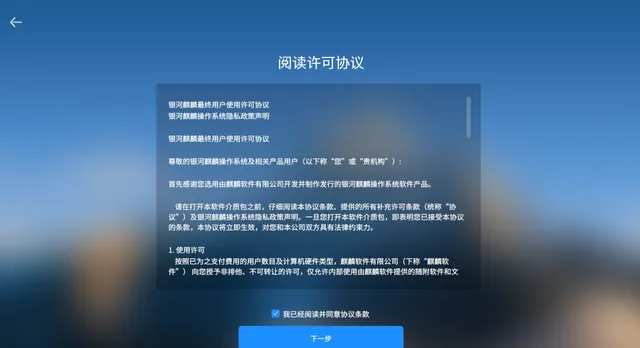
图4
创建用户,并预设密码。注意:这里默认系需要 8 位以上有数字和字母的密码,如图5所示。
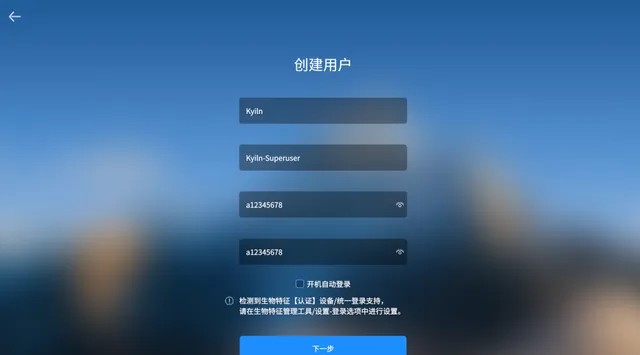
图5
四、全盘安装
安装方式分为两种,全盘安装和自定义安装。如果不知道如何处理,这里推荐使用默认的全盘安装。后面再慢慢理解。
点击下一步,勾选格式化整个磁盘,如图6、7所示。
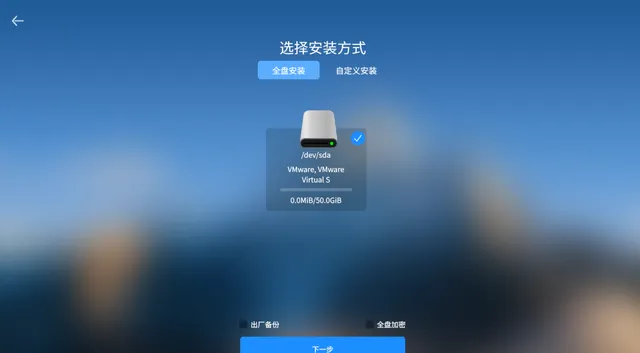
图6
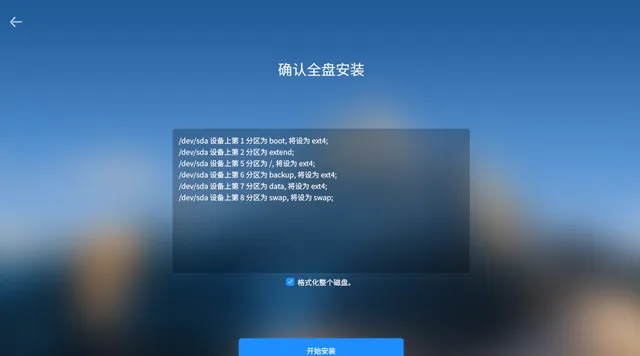
图7
五、自定义安装
如果对硬盘空间使用有明确要求或需要多个操作系统共存时,可以选择自动已安装自行设计各硬盘分区大小。在选择安装方式界面选择「自定义安装」后出现硬盘分区界面:
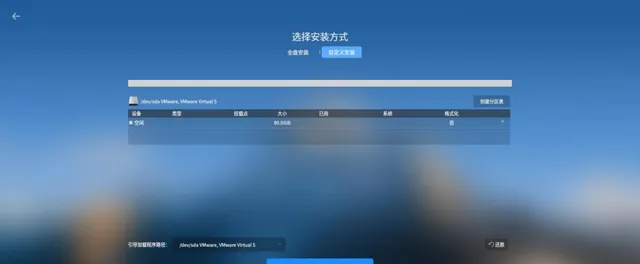
自定义安装
选中「空闲」所在行,选择「+」即可创建硬盘分区:在创建分区时,「新分区的类型」选择「主分区」,「新分区的位置」 默认为「剩余空间头部」。
首先创建boot分区,/boot 必须是主分区中的第一个分区,用于选 择「etx4」,挂载点选择「/boot」,boot分区大小推荐 1GiB到 2GiB 之间,不可小于500MiB。
创建根分区,用于选择「etx4」,挂载点为「/」,「/」分区大小不 可小于15GiB,华为机器要求不小于25GiB。
创建backup 分区,用于选择「etx4」,挂载点为「/backup」,大 小建议与「/」分区相同;backup分区对系统备份与还原有帮助,建议创建。
创建交换分区,用于选择「linux-swap」,分区大小一般设置为内 存的两倍。
创建用户数据分区,用于选择「用户数据分区」,用于存放除系统文 件外的用户数据,可以根据硬盘剩余空间大小分配。
efi 分区根据安装引导提示选择是否创建。
若是中途需要改变已创建的分区,具体操作方式如下所示:
a) 添加分区:选中空闲分区所在行,点击「+」按钮;
b) 编辑分区:选中已创建的分区,点击右侧的符号笔按钮;
c) 删除分区:选中已创建的分区,点击「-」按钮;
d) 还原分区:点击「还原」按钮;
创建示例如图8所示。(非全部)
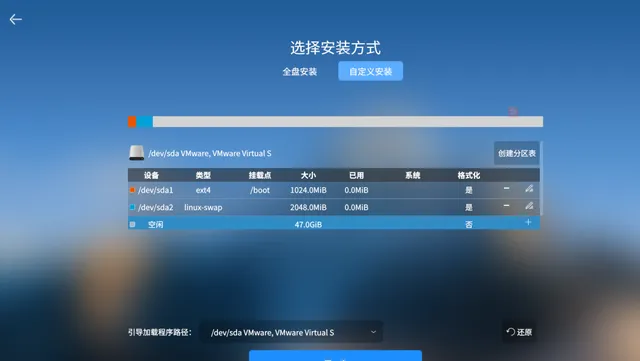
图8
查看自定义安装的盘符分配结果,勾选「确认以上操作」,点击「下一步」:自定义分区完成后,点击「开始安装」,后续步骤与全盘安装一致,等待完成后重启电脑即可进入系统。
六、分区说明
EFI,efi引导信息储存区(必须)
boot,引导区,可以挂在/根目录下(非必须)
/,根分区,所有分区的逻辑访问(必须)
backup,备份分区(非必须)
data,数据分区(非必须)
swap,交换分区,一般空间大小设置为内存大小或者内存的两倍(非必须,但是建议设置)
七、创建账户
如需要立即创建帐户,可选择「立即创建」:
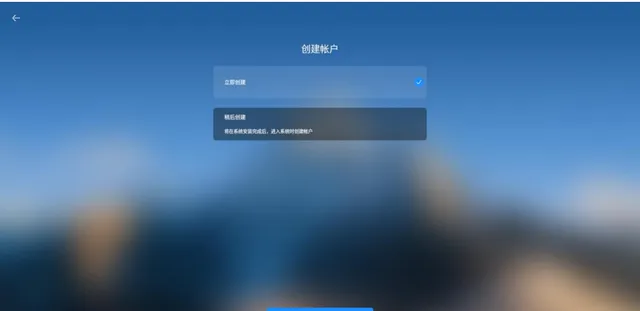
创建账户
a) 输入用户名,系统自动填充推荐的主机名,可自定义修改;
b) 设置登录密码并再次输入密码进行确认,若不满足密码规则要求系统将会提示;
c) 若勾选「开机自动登录」可设置开机登录系统时不需要输入密码。
全部设置完成后,点击「下一步」:
八、安装软件
创建账户后,可根据需要选择安装的软件及驱动,勾选后的点击「开始安装」。可选的驱动或软件:指纹模块驱动、奇安信网神杀毒、阅读器、WPS办公软件。
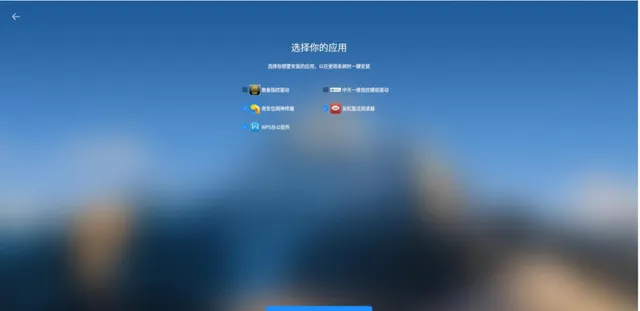
九、安装完成
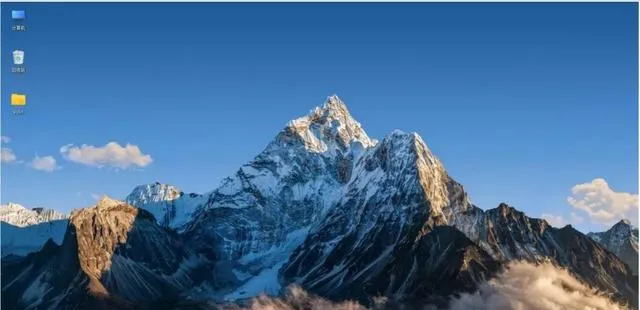
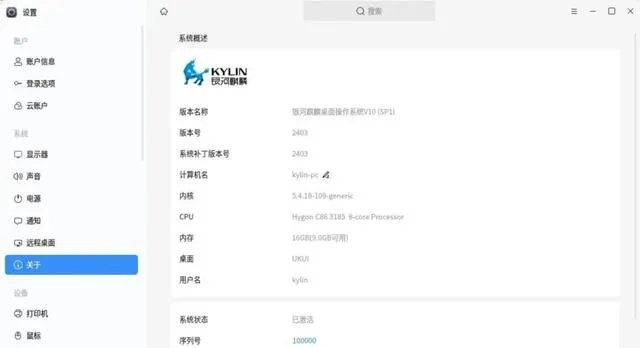
图文来源:来源麒麟软件官网
版权声明:凡注明来源的文章,版权均属原网站作者所有,转载需注明出处。非本站出处的文章为转载,观点仅供业内参考,学习交流。如涉及侵权,请及时联系我们,谢谢!











